Kako otključati iPhone glasom

Postavljanje glasovne lozinke za otključavanje iPhonea korištenjem Glasovne kontrole dostupne na iOS-u pomaže vam u raznolikijim načinima otvaranja iPhonea prikladnim za mnoge situacije.

iPhone je omogućio način otključavanja iPhonea glasom putem značajke Glasovne kontrole dostupne na uređaju, uz otključavanje iPhonea postavljanjem iPhone lozinke ili FaceID-a na iPhoneu . Zatim samo trebate postaviti naredbu za otvaranje uređaja i značajku automatskog unosa lozinke koju ste postavili na svom iPhoneu. Članak u nastavku će vas uputiti kako otključati iPhone glasom.
Kako postaviti glasovnu lozinku na iPhone
Korak 1:
Najprije kliknite Postavke , a zatim odaberite Pristupačnost . Prebacite se na novo sučelje, kliknite na Glasovnu naredbu .
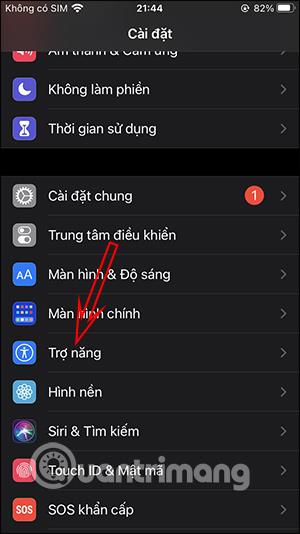
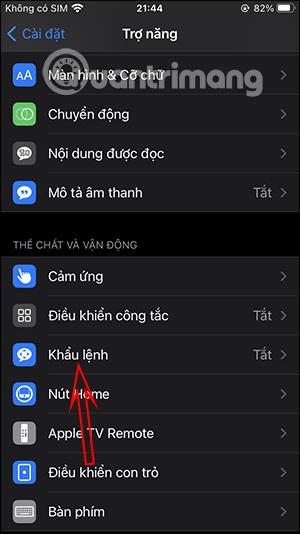
Korak 2:
Sada kliknite na Postavi glasovnu kontrolu , a zatim aktivirajte značajku Glasovna kontrola za korištenje glasovne kontrole vašeg iPhonea.
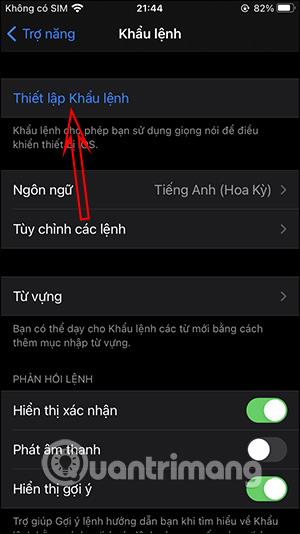
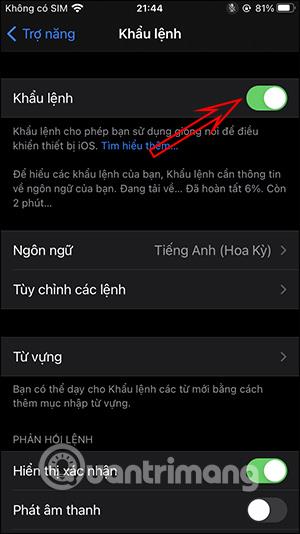
Zatim kliknite Prilagodi naredbe , zatim kliknite Prilagodi, a zatim odaberite Stvori novu naredbu . Upisujemo englesku naredbu koju želimo koristiti u odjeljak Fraza kako bi iPhone mogao slušati i pratiti, zatim pritisnemo Radnje ispod.
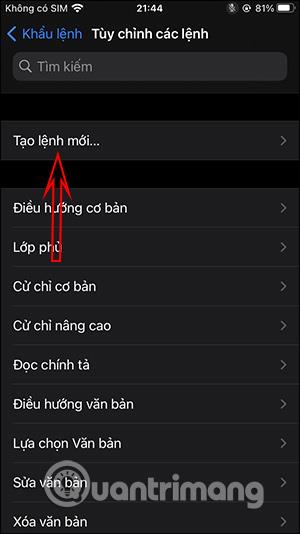
Korak 3:
Prijeđite na novo sučelje, kliknite Pokreni prilagođenu gestu . Sada trebate dodirnuti točnu lokaciju svakog znaka u lozinci za otključavanje na zaslonu kako biste snimili radnju, a zatim odaberite Spremi .

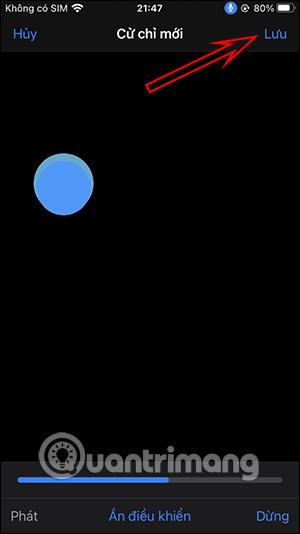
Kliknite Nova naredba za povratak na sučelje, a zatim pritisnite gumb Spremi u gornjem desnom kutu da dovršite sve operacije postavljanja.
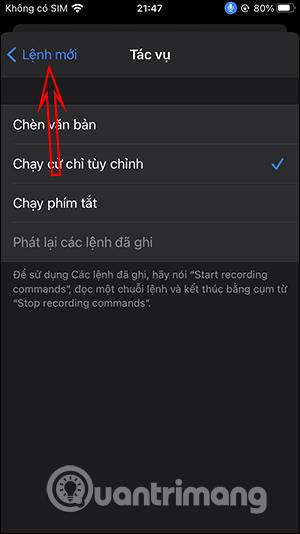
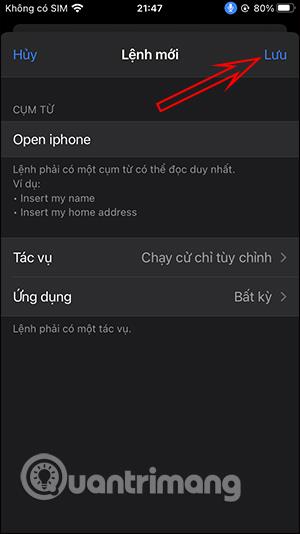
Korak 4:
Sada zaključajte uređaj, zatim ga uključite i kliknite gumb Home za prikaz sučelja za unos lozinke . Reći ćemo da je postavljena naredba i automatski će se unijeti lozinka za iPhone.
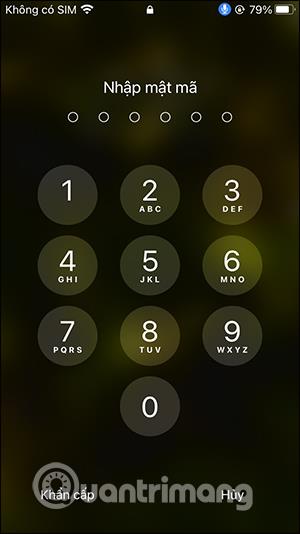
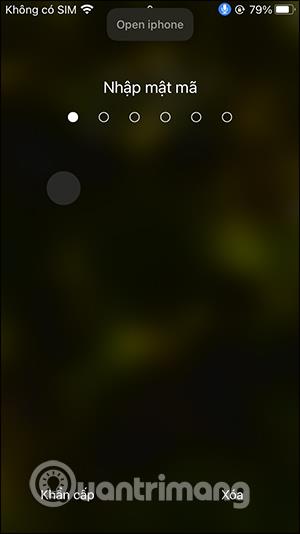
Gore su upute za postavljanje glasovne lozinke za otključavanje iPhonea s detaljnim glasovnim naredbama. Ovu metodu možete koristiti ako ne želite postaviti svoj iPhone da se otključava kada nosite masku ili kada ste na putu, bit će vrlo zgodno.
Provjera zvuka je mala, ali vrlo korisna značajka na iPhone telefonima.
Aplikacija Fotografije na iPhoneu ima značajku uspomena koja stvara zbirke fotografija i videozapisa s glazbom poput filma.
Apple Music iznimno je narastao otkako je prvi put lansiran 2015. Do danas je to druga najveća svjetska platforma za streaming glazbe koja se plaća nakon Spotifyja. Osim glazbenih albuma, Apple Music također je dom tisućama glazbenih videa, 24/7 radio postaja i mnogih drugih usluga.
Ako želite pozadinsku glazbu u svojim videozapisima, ili točnije, snimite pjesmu koja svira kao pozadinsku glazbu za video, postoji izuzetno jednostavno rješenje.
Iako iPhone uključuje ugrađenu aplikaciju Vrijeme, ponekad ne pruža dovoljno detaljnih podataka. Ako želite nešto dodati, postoji mnogo opcija u App Storeu.
Osim dijeljenja fotografija iz albuma, korisnici mogu dodavati fotografije u zajedničke albume na iPhoneu. Možete automatski dodavati fotografije u dijeljene albume bez ponovnog rada iz albuma.
Postoje dva brža i jednostavnija načina za postavljanje odbrojavanja/tajmera na vašem Apple uređaju.
App Store sadrži tisuće sjajnih aplikacija koje još niste isprobali. Uobičajeni pojmovi za pretraživanje možda neće biti korisni ako želite otkriti jedinstvene aplikacije, a nije zabavno upustiti se u beskrajno listanje s nasumičnim ključnim riječima.
Blur Video je aplikacija koja zamućuje scene ili bilo koji sadržaj koji želite na svom telefonu kako biste nam pomogli da dobijemo sliku koja nam se sviđa.
Ovaj članak će vas uputiti kako instalirati Google Chrome kao zadani preglednik na iOS 14.









